咕咚智能手环2 使用快速指南
包装内含
手环
充电夹
显示说明
运动模式
监测运动步数、距离、卡路里消耗以及运动目标
| 时间 | 运动目标完成度 | ||||
| 步数 | 距离 | ||||
| 卡路里 |
睡眠模式
监测睡眠质量,深睡、浅睡或是唤醒。
睡眠模式下,手环检查到较强运动幅度时,会自动切换为运动模式。
| 睡眠监测 |
同步提示
首次使用、数据存储满或设备时间丢失,会出现该提示。
请连接手机同步一次即可。
| 同步提示 |
操作说明

佩戴在手腕上

长按按键5秒
手环2的开机和关机
通过长按按键操作
单击按键
屏幕显示时间,随后
显示运动目标完成度
再次单击按键
屏幕依次显示步数、
距离、卡路里消耗
双击按键
运动与睡眠模式切换
并伴有震动提示
首次使用
1
长按按键,确保正常开机并显示方块图形

2
开启[咕咚]并确定手机的蓝牙功能已经开启
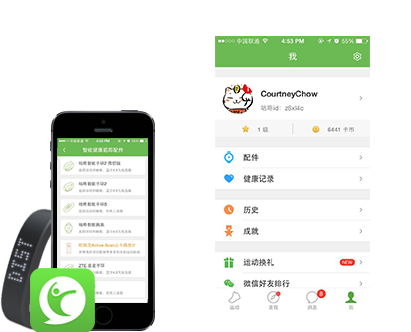
| 在咕咚网或者手机软件市场下载安装软件[咕咚] | 进入[配件]页面 |

在[智能健康追踪配件]中选择咕咚智能手环2
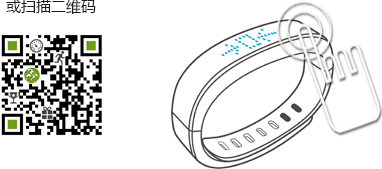
手机提示找到手环,手环振动并有显示,此时单击手环按键确认绑定

点击 确认绑定
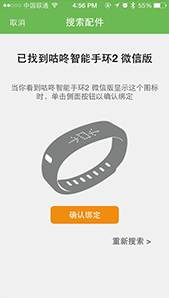
点击 确认绑定

如未查找到手环,请点击[重新搜索]
支持iPhone4S\5\5C\5S\the new iPad\iPad4\iPad Air\iPad mini\iPad mini2
以及支持蓝牙4.0的Android 4.3系统手机
以及支持蓝牙4.0的Android 4.3系统手机
3
使用[咕咚]同步手环2数据
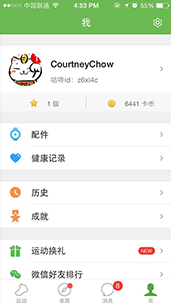
确保手环已与APP连接,打开 [健康记录]页面
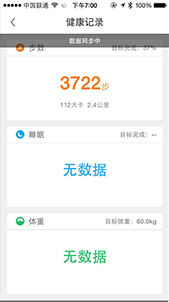
在[健康记录]页面,配件数据会自动进行同步。 同步结束后,数据会展示在各个健康卡片中。
4
使用[咕咚]设置活动提醒和智能闹钟
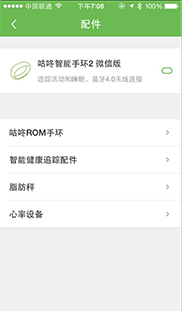
在[配件]页面中,选择已完成绑定的[咕咚智能手环2],进入手环2设置页面
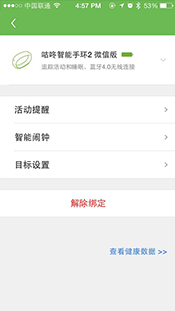
在手环设置页面中,选择[活动提醒]
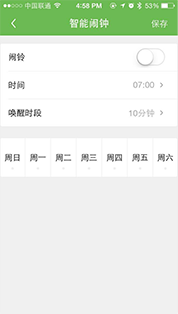
在[活动提醒]中,可以开启或关闭功能;设置提醒时间段。点击保存即可生效(设置过程中需保持手环2与手机连接)
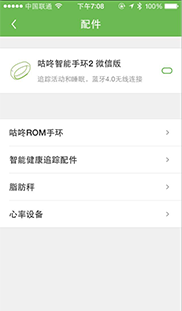
在[配件]页面中,选择已完成绑定的[咕咚智能手环2],进入手环2设置页面
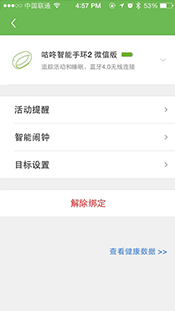
在手环设置页面中,选择[智能闹钟]
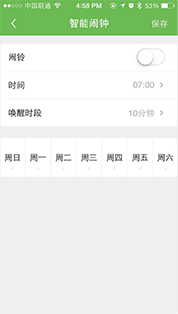
在[智能闹钟]中,可以开启或关闭功能;设置闹钟时间点和智能监测时段。点击保存即可生效(设置过程中需保持手环2与手机连接)
5
佩戴上咕咚智能手环2,迎接健康的生活吧!

如果你的手机不支持咕咚智能手环2
还可以通过蓝牙适配器与电脑同步数据
还可以通过蓝牙适配器与电脑同步数据
专用蓝牙适配器
即将发售,敬请期待!





